您的位置:首页 > Google浏览器下载数据错误是否可能由硬盘问题引起
Google浏览器下载数据错误是否可能由硬盘问题引起
时间:2025-05-31
来源:谷歌浏览器官网
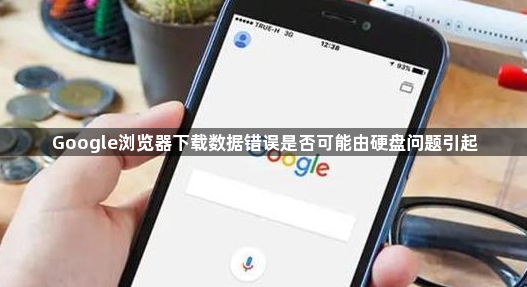
- 在Windows系统中右键点击磁盘→选择“属性”→查看可用空间(若低于10GB可能引发下载失败)→删除临时文件或转移数据至其他分区。
- 在Chrome设置→“高级”中修改默认下载路径→将目标文件夹移至剩余空间较大的磁盘(如从C盘切换到D盘)。
2. 测试硬盘是否存在坏扇区
- 使用CHKDSK工具:在CMD命令行输入`chkdsk /f /r`→按提示重启系统→自动修复逻辑损坏和坏扇区(过程中可能多次重启,需保存工作)。
- 通过CrystalDiskInfo查看SMART状态:若显示“警告”或硬盘使用时间超过1万小时→建议备份数据并更换新硬盘(避免下载中途因硬件故障中断)。
3. 清理硬盘碎片提升读写效率
- 在Windows系统中搜索“碎片整理”→选择下载文件夹所在磁盘→点击“优化”(机械硬盘需定期执行,固态硬盘可跳过此步骤)。
- 在Chrome设置→“系统”中禁用硬件加速→减少GPU渲染对硬盘IO的依赖(适合老旧机械硬盘用户)。
4. 检查文件系统兼容性
- 若硬盘格式为FAT32:单个文件超过4GB时会触发下载失败→将分区转换为NTFS格式(在CMD中输入`convert [盘符]: /fs:ntfs`)。
- 在Mac系统中确保硬盘使用APFS格式→避免因权限问题导致Chrome无法写入下载数据(可通过“磁盘工具”修复权限)。
5. 通过事件查看器分析硬盘错误
- 在Windows中搜索“事件查看器”→展开“Windows日志”→查找与硬盘相关的错误记录(如ID为57或11的警告)→根据提示修复硬件或驱动问题。
- 检查Diskeeper日志:若显示“延迟写入失败”或“数据冗余校验错误”→表明硬盘可能出现物理损坏(需立即备份重要文件)。
6. 验证硬盘接口与电源稳定性
- 检查SATA数据线是否松动:打开机箱→重新插拔硬盘与主板的连接线→确保接口无灰尘或氧化(适合台式机用户)。
- 在笔记本电脑中测试电源适配器:使用原装充电器→避免因供电不足导致硬盘读写异常(可观察电池图标是否显示充电状态)。
